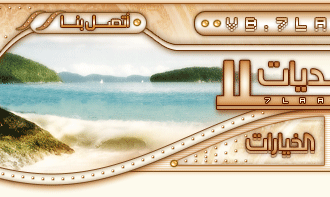
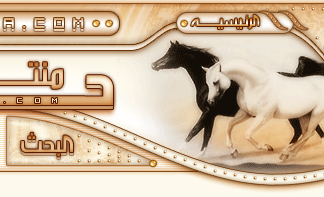
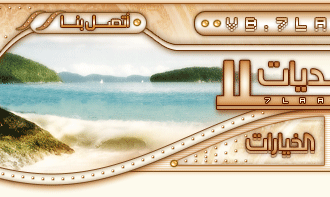 |
|
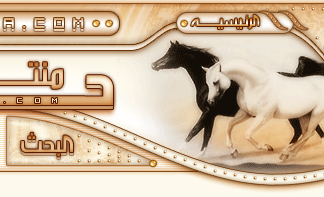 |
|
|
#1 |
|
عضو مميز
 |
طريقة عمل وتركيب شبكة بسيطة تتكون من عدد بسيط من الأجهزة (2- 10) حيث تكون الأجهزة جميعا متصلة بطريقة الند للند Per To Per ولا حاجة لوجود سيرفر او خادم. وكذلك يمكن استخدام الأنترنت في هذه الشبكة. >> مثال ((مقهى انترنت)) الأدوات المستخدمة 1- كروت شبكة (Network Card) بعدد الأجهزة المطلوب وضعها في الشبكة (كارت لكل جهاز) 2- أسلاك Twisted Pair لربط الأجهزة بالموزع HUB 3- موصل RJ45 4- موزع HUB (يمكن الأستغناء عنه في حالة ربط جهازين فقط) 5- نظام التشغيل المستخدم Windows XP الخطوة الأولى قم بتركيب كارت النيتورك داخل الجهاز مثل تركيب أي كارت أخر أبدأ في تعريف الكارت بطريقة عادية مثل أي كارت أخر الخطوة الثانية - أعدادات الأسلاك لنرى الشكل العام للكابل والتوصيلات الخاصة به  هنا الشكل العام للكابل بعد ازالة القشرة العليا منه ويحتوى هذا الكايل على 8 اطراف وسوف نرى بالصورة ما هى الطريقة المثلى والصحيحة للتوصيل RJ45ولابد من توافر واصل خاص يدعى الكونكتور او  وهو الوسيلة التى يتم توصيل الكابل بها اما طريقة التوصيل بداخل هذا الكونكتور فهى كما يلى يتم ازالة مقدار نصف سنتيمتر من الكابل من كل ناحية ويتم ادخال الكابل بعد فرد الاطراف ولكن لابد اولا ان نرى الوسيلة التى يتم استخدامها فى التثبيت بين الكونكتور والكابل  هذه الكرب تولز تستخدم فى الضغط على اطراف الكابل وايضا الكونكتور يجب فى اول شى ان يتم تسويت الاطراف الخاصة بالكابل كلها مساوة واحدة ثم يتم ترتيب الاطراف حسب الاتى اولا اذا كانت التوصيل الغرض منه ان يكون بين جهازين فقط فيستخدم فى هذه الحالة الكابل المعكوس الاتصال اما الكابل العادى الذى يستخدم فى عددة اجهز فيكون له توصيل بشكل اخر ولكى تعرف كيف يتم هذا انظر لهذا الصور اسفل سوف تعرف الفارق الاكيد بينهم  وهنا شكل الكابل المعكوس والكابل السليم  وتجد فى الصورة الاتية الان شكل الاطراف من الناحيتين  اما الشكل النهائي المستخدم فى الكابل وهو بداخل الارجى  وبقى لك ان تضع الاطراف داخل الكونكتور وتقم بالضاغط كما هنا http://www.duxcw.com/digest/Howto/network/cable/crmping.gif[/IMG] الخطوة الثالثة (توصيل الشبكة) - يتم التوصيل بين كل الأجهزة وال Hub في حالة استخدام عدد أكثر من جهازين ويجب في هذه المرحلة التأكد من ان جميع لمبات البيان الموجودة على الهب والدالة على التوصيل في بورت معين مضيئة وكذلك لمبات البيان الموجودة على كارت النيتورك ان لم يكن كذلك يرجى مراجعة عملية عمل الكابل - في حالة أستخدام جهازين فقط يمكن التوصيل مباشرة دون الحاجة لأستخدام هب حيث يوصل بين كرتتي النيتورك ولكن يجب ان يراعى انكابل من النوع Cross كما سبق ايضاحه الخطوة الرابعة ( أعدادات الشبكة على Windows XP ) - يجب وضع جميع الأجهزة داخل Workgroup واحد كما يلي :  كليك يمين على My Computer ثم نختارComputer Name ثم Change ثم في الWorkgroup يجب كتابة اسم واحد لجميع الأجهزة وليكن MYNETWORK [IMG]http://www  الضغط على My Network Places على ال Desktop لنجد بداخلها ايكونة Local Area Connection - كليك يمين ونختار Properties - يجب ان يتم اختيار العناصر التالية 1- Client for Microsoft network 2- File and Printer Sharing for Microsoft Network 3- Internet Protocol TCP/IP - نقوم بأختيار TCP/IP ثم نختار Properties - نختار Use the following IP address - نكتب في خانة الأي بي أي رقم ينحصر مابين 192.168.22.1 – 192.168.22.254 بحيث لا يتم تكرار الرقم على أكثر من جهاز - نكتب رقم Subnet Mask 255.255.255.0 - رقم ال Default gateway يتم كتابة رقم الأي بي الخاص بالراوتر في حالة أستخدام الأنترنت عن طريق راوتر او أي بي الخاص بالجهاز المحتوي على مودم في حالة عمل مشاركة للأنترنت من خلال الشبكة على النحو التالي 1- في الجهاز المحتوي على مودم يستخدم لدخول الأنترنت 2- نقوم بأختيار ايكونة الأتصال الخاصة بشركة الأنترنت المشتركين بها 3- كليك يمين ثم Proper 192.168.22.1 – 192.168.22.254 بحيث لا يتم تكرار الرقم على أكثر من جهاز - نكتب رقم Subnet Mask 255.255.255.0 - رقم ال Default gateway يتم كتابة رقم الأي بي الخاص بالراوتر في حالة أستخدام الأنترنت عن طريق راوتر او أي بي الخاص بالجهاز المحتوي على مودم في حالة عمل مشاركة للأنترنت من خلال الشبكة على النحو التالي 1- في الجهاز المحتوي على مودم يستخدم لدخول الأنترنت 2- نقوم بأختيار ايكونة الأتصال الخاصة بشركة الأنترنت المشتركين بها 3- كليك يمين ثم Properties  - نختار Advanced ثم هكذا يكون قد تم عمل مشاركة للأتصال بالأنترنت على الشبكة أ |
 |
| مواقع النشر (المفضلة) |
| الذين يشاهدون محتوى الموضوع الآن : 1 ( الأعضاء 0 والزوار 1) | |
|
|
 المواضيع المتشابهه
المواضيع المتشابهه
|
||||
| الموضوع | كاتب الموضوع | المنتدى | مشاركات | آخر مشاركة |
| اختبر نفسك هل انت مدمن انترنت او لا؟ | لطفي | مجلس حلا العام | 19 | 19-02-2006 01:04 AM |
| &#&#& (( مقهى بنات حلا )))&#&#& | NOOR ELHOODA | مجلس حلا للأسرة والطفل | 14 | 14-02-2006 07:23 PM |
| كيف تعرف ان خطيبتك مدمنه انترنت | ***القيصر*** | مجلس حلا للضحك والفرفشة | 6 | 25-10-2004 06:16 PM |
| اسف انا لا اتزوج فتاة انترنت .. | شــــيخة الحــــلا | مجلس حلا العام | 8 | 26-09-2004 07:27 PM |
| إصنع معجونك الخاص ببيتك | الحنون | مجلس حلا للأسرة والطفل | 5 | 11-08-2004 03:24 AM |